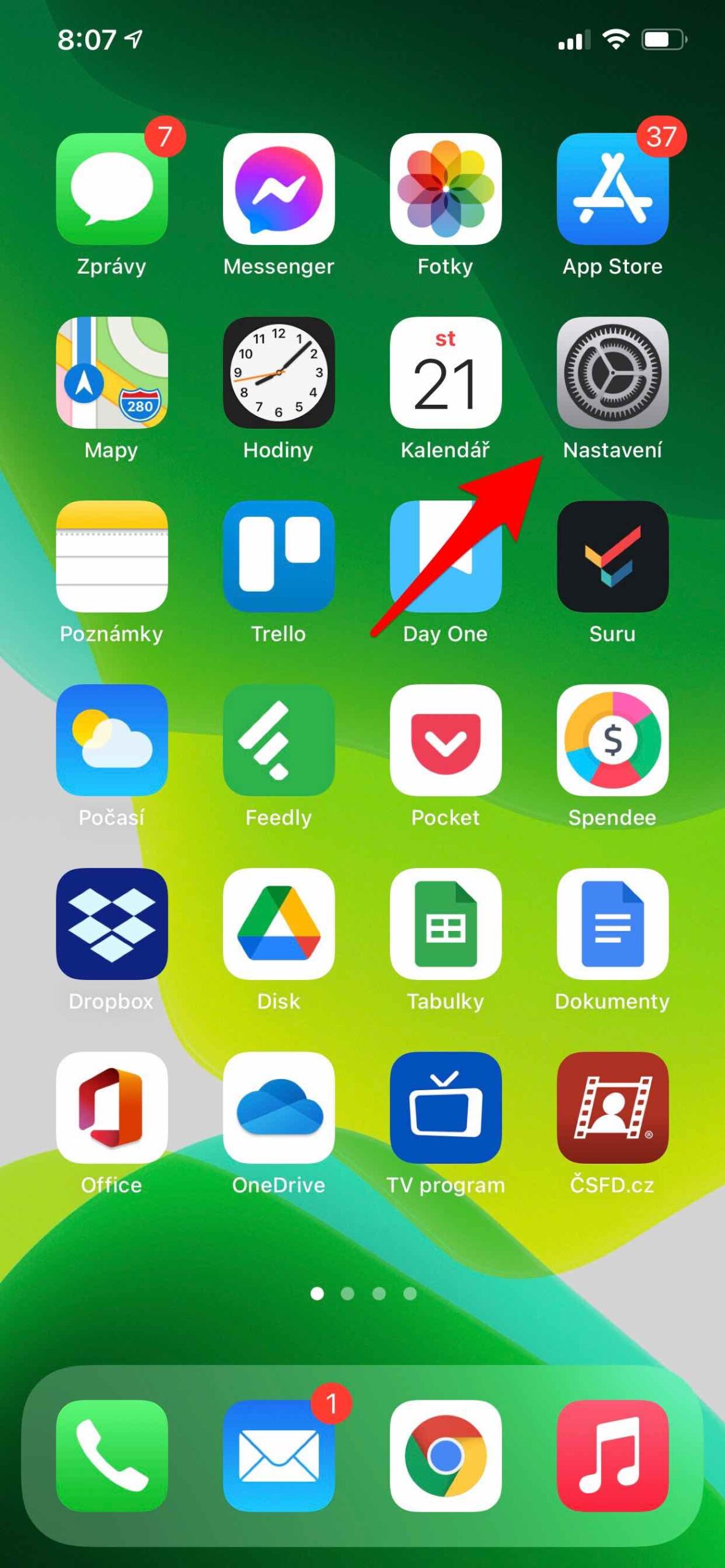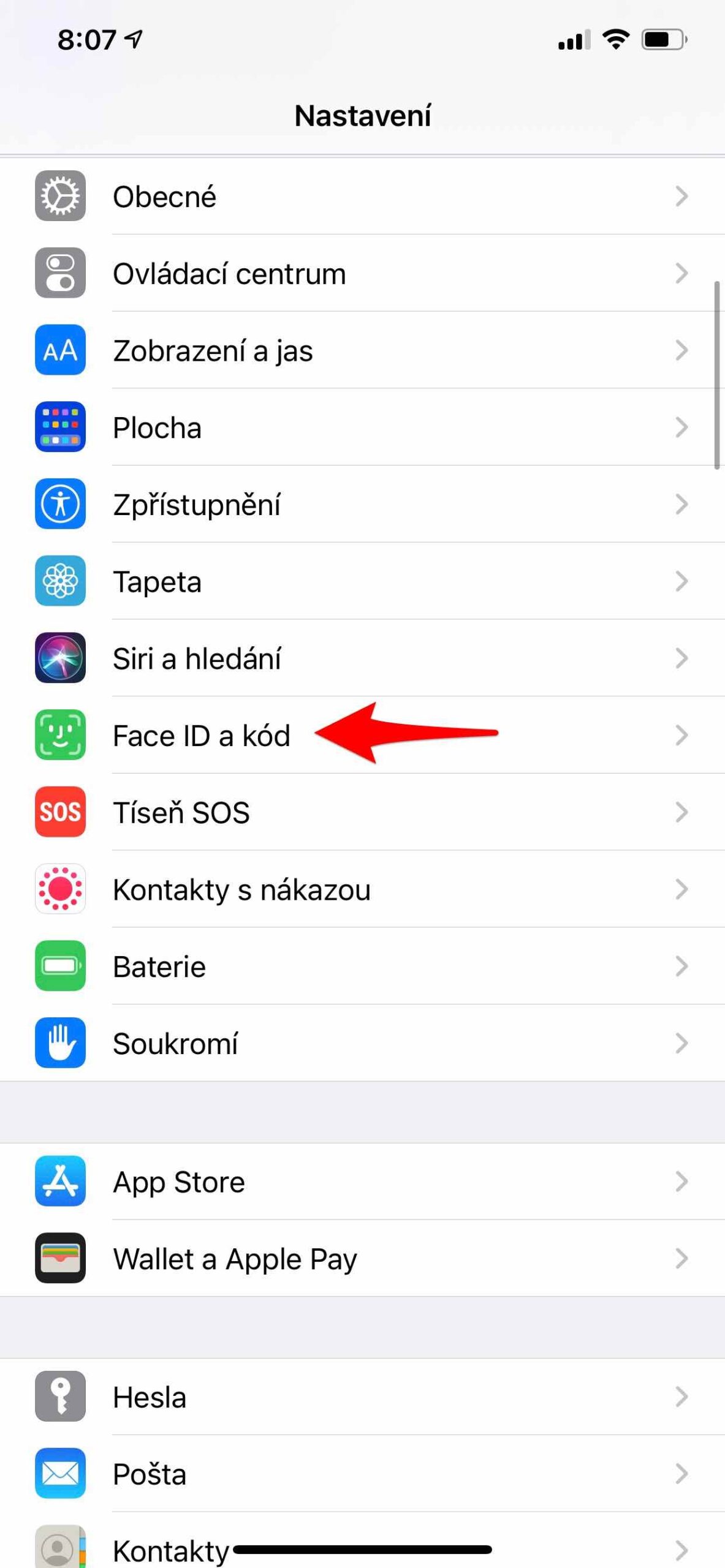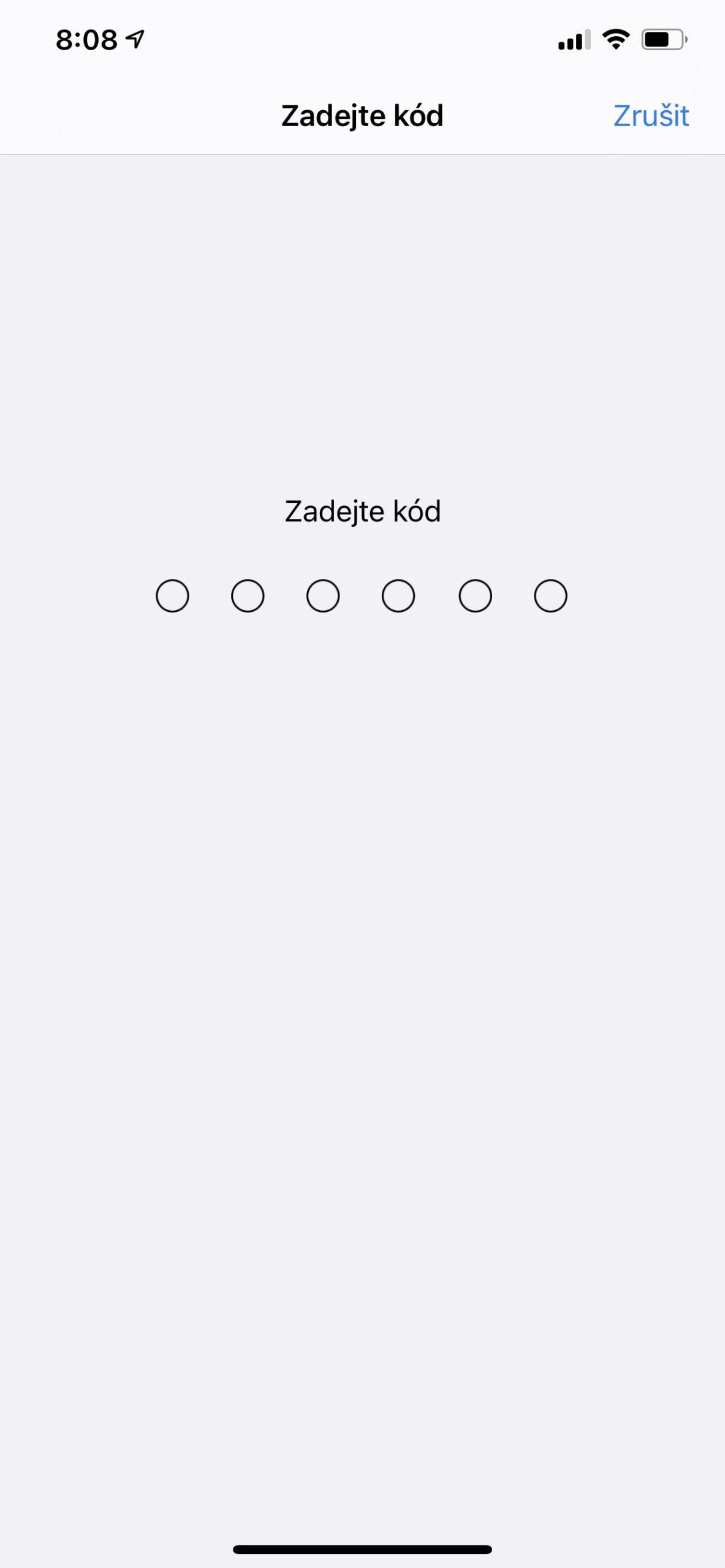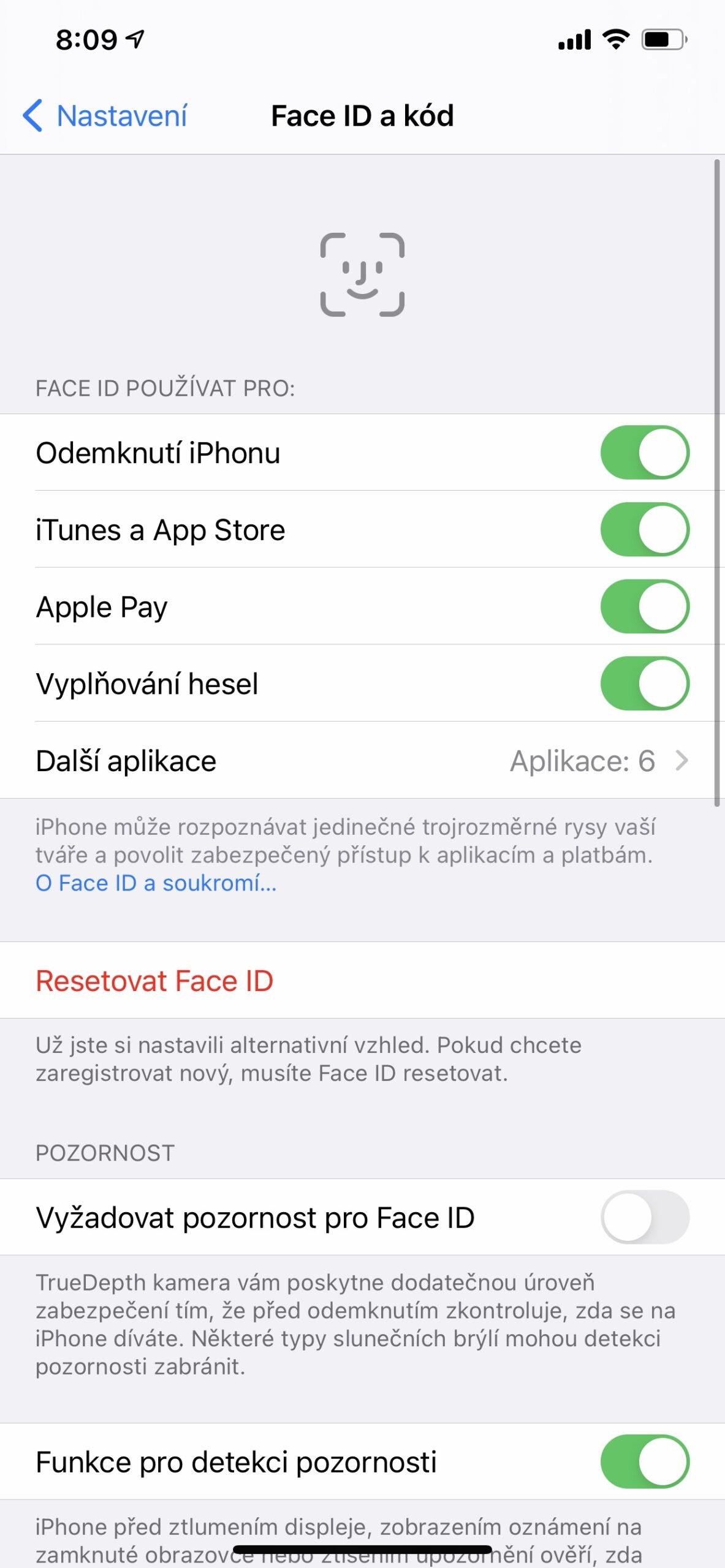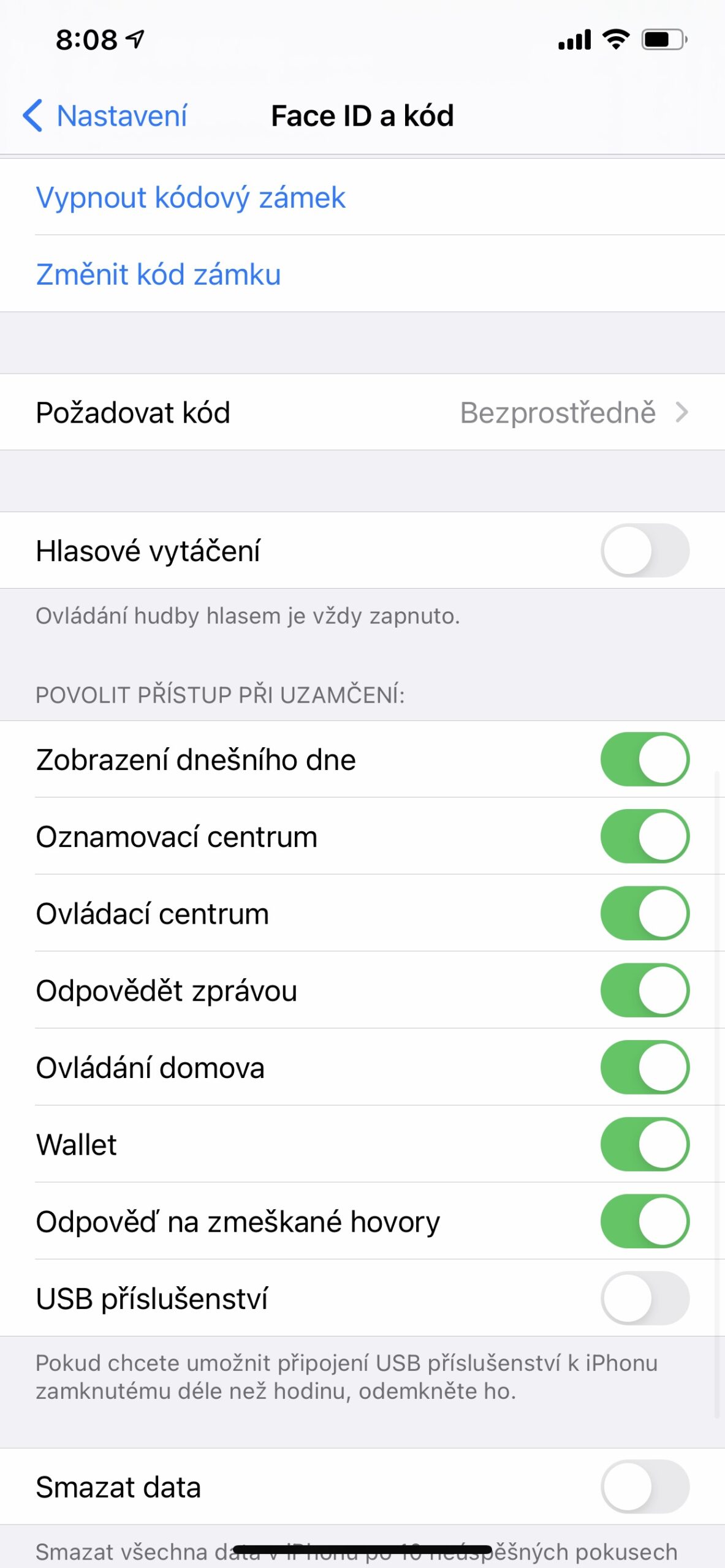איר קענען פארשטארקן די זיכערהייט פון דיין iPhone דורך באַשטעטיקן אַ פּאַססקאָדע וואָס וועט זיין גענוצט צו ופשליסן דיין iPhone ווען עס איז פארקערט אויף אָדער וואָוקאַן. דורך באַשטעטיקן אַ פּאַססקאָדע, איר אויך קער אויף דאַטן שוץ, וואָס ענקריפּץ דאַטן אויף די iPhone מיט 256-ביסל AES ענקריפּשאַן. עס איז אויך אַ פאָדערונג צו נוצן Face ID און Touch ID. איר שוין אַרייַן עס ווען איר אַקטאַווייט דיין iPhone, אָבער איר קענען אויך געפֿינען עס אין סעטטינגס.
עס קען זיין אינטערעסירן איר

ווי צו שטעלן אַ iPhone פּאַססקאָדע און טוישן עס
- גיי צו סעטטינגס.
- אויף יפאָנעס מיט Face ID, צאַפּן פּנים שייַן און קאָד, אויף יפאָנעס מיט די סורפאַסעס קנעפּל, קלייַבן ריר ID און קאָד שלאָס.
- דריקט דעם אָפּציע קער אויף די קאָד שלאָס אָדער טוישן די קאָד.
- צו זען די אָפּציעס פֿאַר קריייטינג אַ פּאַראָל, צאַפּן קאָד אָפּציעס.
- אָפּציעס צושטעלן די העכסטן שטאַפּל פון זיכערהייט מנהג אַלפאַנומעריק קאָד a מנהג נומעריק קאָד.
נאָך באַשטעטיקן דעם קאָד, איר קענען אויך ופשליסן די iPhone מיט Face ID אָדער Touch ID (דיפּענדינג אויף די מאָדעל) און נוצן Apple Pay באַדינונגס. אויב איר ווילט / דאַרפֿן, דורך ברירה קער אַוועק די קאָד שלאָס איר קענען דיאַקטיווייט עס דאָ ווידער.
פֿאַר בעסער זיכערהייט, איר מוזן שטענדיק ופשליסן דיין iPhone מיט אַ פּאַססקאָדע אין די פאלגענדע סיטואַטיאָנס:
- נאָך טורנינג אויף אָדער ריסטאַרטינג די iPhone.
- אויב איר האָט נישט אַנלאַקט דיין iPhone פֿאַר מער ווי 48 שעה.
- אויב איר האָט נישט אַנלאַקט דיין iPhone מיט אַ פּאַססקאָדע אין די לעצטע 6,5 טעג און מיט Face ID אָדער Touch ID אין די לעצטע 4 שעה.
- נאָך לאַקינג דיין iPhone דורך ווייַט באַפֿעל.
- נאָך פינף ניט געראָטן פרווון צו ופשליסן דיין iPhone מיט Face ID אָדער Touch ID.
- אויב אַן פּרווון צו נוצן די Distress SOS שטריך איז ינישיייטיד.
- אויב אַן פּרווון צו זען דיין געזונט שייַן איז ינישיייטיד.
 Adam Kos
Adam Kos